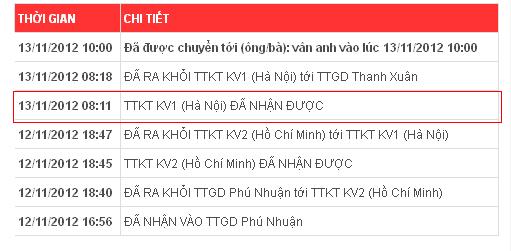- Trang chủ
- >
- Phần mềm CPN
- >
- Nhận bảng kê từ TTKT khác gửi đến
- HDSD dành cho TTGD
- Tính năng dành cho TTGD
- Sơ đồ phân bố các TTGD
- TTGD nhập Bill
- TTGD tạo bảng kê gửi TTKT
- Nhận bảng kê từ TTKT
- TTGD cho đi phát
- TTGD cập nhật tên người nhận
Nhận bảng kê từ TTKT khác gửi đến
5.4.1 Quy trình kiểm soát gói thư từ TTKT:
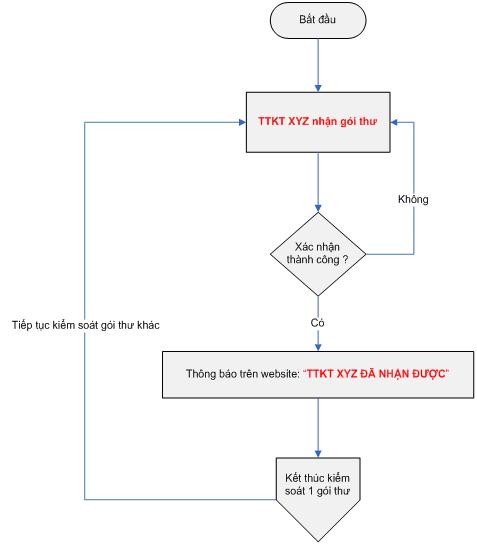
XYZ là tên trung tâm khai thác.Ví dụ: TTKT KV2 Hồ Chí Minh…
Ghi chú:
+ Nhân viên TTKT nào chỉ thấy dữ liệu của TTKT đó,không nhìn thấy dữ liệu của TTKT khác.
+ Khi xác nhận thành công,ngay lúc đó trên website nếu tra cứu sẽ nhận được câu thông báo “TTKT XYZ ĐÃ NHẬN ĐƯỢC”.
5.4.2 Thao tác kiểm soát gói thư:

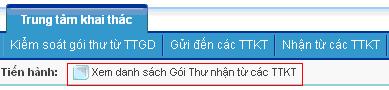
Bước 3: Click vào liên kết mã bảng kê
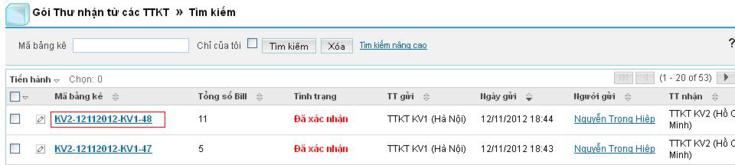
Bước 4: Xem danh sách các Bill trong gói thư
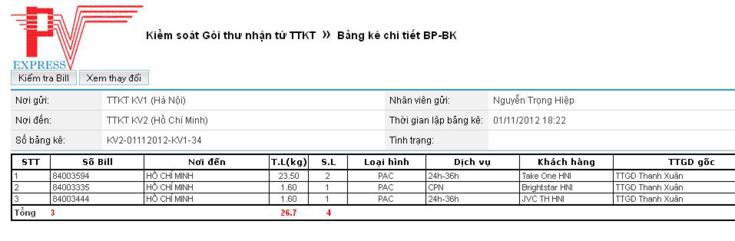
Bước 5: Click vào nút “Kiểm tra Bill”
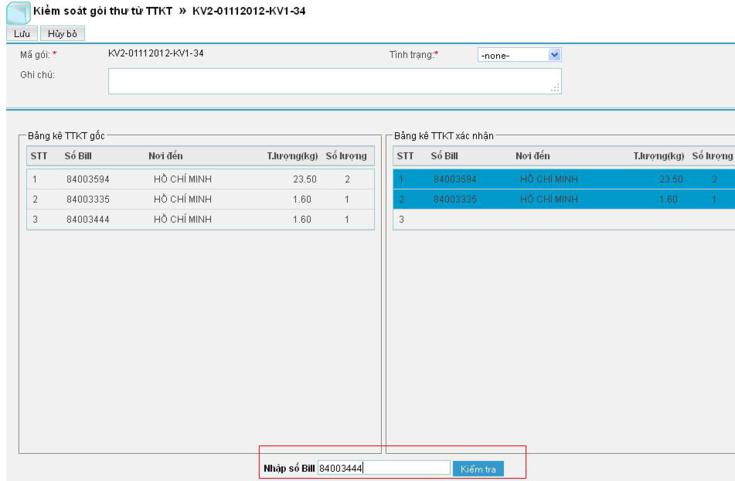
Bên tay trái là danh sách Bill của gói thư trên phần mềm,bên tay phải là danh sách Bill đã xác nhận.Trong trường hợp xảy ra thất lạc Bill.Khi đó danh sách Bill bên phải sẽ không đối xứng với danh sách Bill bên trái.
Ví dụ: danh sách gốc bên trái có 3 Bill nhưng trong quá trình TTKT đã kiểm hết Bill nhưng bên phải chỉ có 2 Bill,điều đó có nghĩa gói thư này thiếu 01 Bill.
· Nhập số Bill: + Nhập số Bill cần xác nhận,có thể sử dụng đầu đọc mã vạch để nhập.
+ Click nút “Kiểm tra” hoặc dùng phím tắt Alt + Z.
+ Nếu Bill này có trong gói thư,phần mềm sẽ highlight màu xanh.
![]()
Bước 6: Click “Lưu”
+ Chọn tình trạng “Đã xác nhận” để các nhân viên khác trong cùng TTKT biết tình trạng gói thư là đã được kiểm tra.
+ Khi thực hiện xong thao tác “Lưu”,nếu tra cứu trên website, những Bill nào đã được TTKT xác nhận (danh sách Bill bên tay phải) sẽ có thông báo “TTKT XYZ ĐÃ NHẬN ĐƯỢC”.